スマートフォンを無くした経験はありませんか?
「子供がスマホをどこかに置き忘れてしまってどうしよう」とか「会社支給の携帯が無い」というときなんか冷や汗ものですよね。
実は私、会社携帯を紛失して、とても焦ったことが・・・
そこで今回は、その時からインストールしているアプリと各キャリアの連絡先をまとめておきたいと思います。
目次
無くしたスマートフォンをを見つけ出す!
端末を紛失してしまった場合、まずやっておきたいのは端末内のデータを見られないように素早く回収することです。
画面ロックをしておけば、簡単に個人情報を見られることはありませんが、ロック解除されないという保障はありません。
そこで、いち早く端末の場所を特定して回収することが大切です。
今回紹介する「アンドロイドデバイスマネージャー」をインストールしておくことで、端末を紛失した際に、別の端末などから素早く位置を調べることができます。
どうしても見つからない時は、携帯電話の各キャリアのサービスを利用するといいです。
スマホの位置情報をオンにする
位置情報を選択する
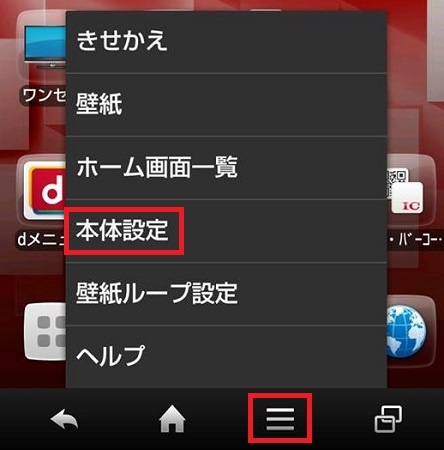
端末の三本線の「設定」をタップし、「本体設定」をタップします。
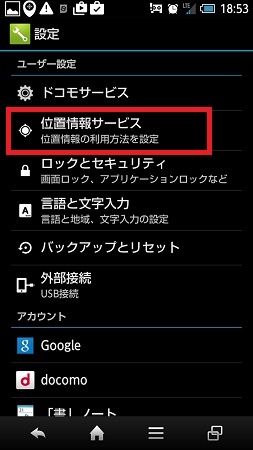
「位置情報サービス」をタップします。
位置情報をオンにする
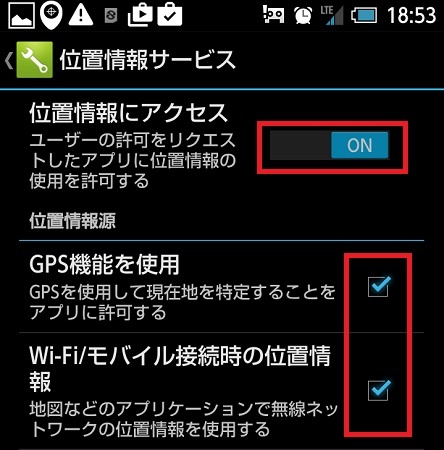
位置情報にアクセスするを「ON」にし、位置情報源にチェックを入れておきます。
端末の位置検索をする
Androidデバイスマネージャーをインストールする
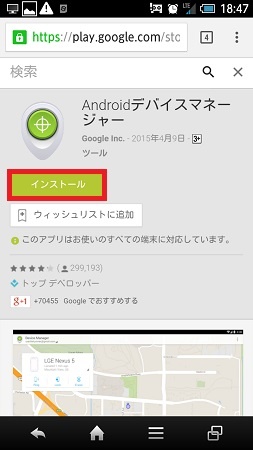
Android(アンドロイド)なら「Google Playストア」から、「アンドロイドデバイスマネージャー」を検索して「インストール」をタップします。
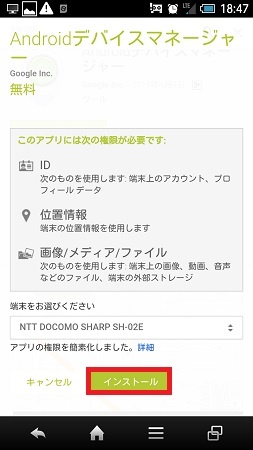
アプリインストールに必要な権限の確認画面が表示されるので、「端末」を設定して、「インストール」をタップします。
「アンドロイドデバイスマネージャー」を起動する
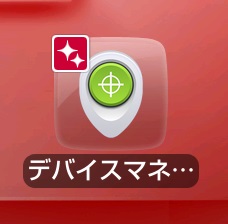
インストールすると、「アンドロイドデバイスマネージャー」アプリのアイコンがスマートフォンに表示されるので、「アンドロイドデバイスマネージャー」のアイコンをタップします。
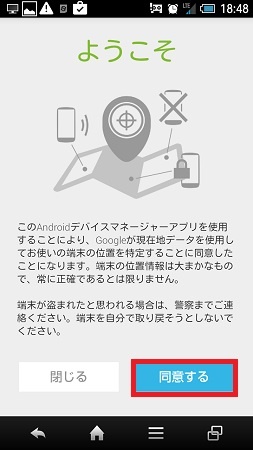
初めて起動する時は、現在地データの使用に関して聞かれますので、「同意する」をタップします。
アカウントを入力する
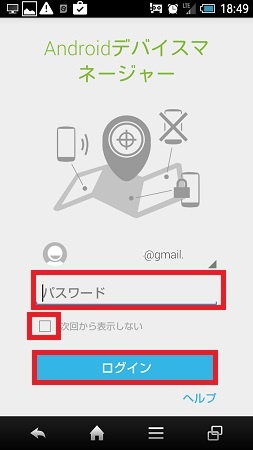
アプリを起動して、Googleアカウントの「パスワード」を入力して、「ログイン」をタップします。
端末の位置が表示される
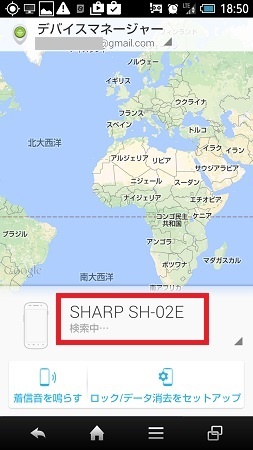
アプリを起動すると、端末の位置情報の検索が始まります。

位置情報が終わると端末の位置が地図上に表示されます。
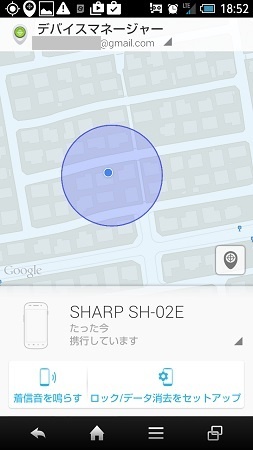
画面を拡大したり、縮小したりすることができます。位置情報を拡大していくと、かなり詳細な場所まで表示できます。
位置情報は数メートルも違いがありません。
編集後記
端末を紛失した際の各キャリアへの連絡先を知りたい
端末が見つからない場合には、各キャリアのサービスを利用して端末の機能をロックしたり、端末を交換してもらったりすることができますので、覚えておきましょう。
| 緊急サービス 停止電話 |
遠隔ロック サービス |
端末交換 | |
|---|---|---|---|
| ドコモ | 0120-524-360 | おまかせロック | ケータイ補償お届けサービス ケータイ補償サービス |
| ソフトバンク | 0800-919-0113 | 安心遠隔ロック | あんしん保証パックプラス |
| au | 0077-7-113 | 回線の停止 解除、位置検索 ロック |
安心ケータイサポートプラスLTE 安心ケータイサポートプラス |


コメントを残す